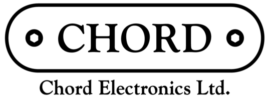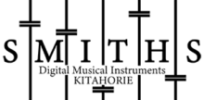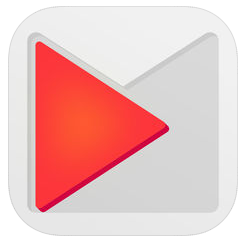Hugo2にネットワークオーディオ機能を追加したら、もう無敵。専用設計だから実現した、デュアルmicroSDカードスロット搭載&Wi-Fi・有線LAN対応のネットワーク・ブリッジ


音楽のストリーミング再生は、デジタルで保存された音楽コレクションやオンラインコンテンツを楽しむ為に必要不可欠な存在となりつつあり、世界中で急速に成長しています。Chord Electronicsの技術を結集したネットワーク・ブリッジである「2go」は、正確に音楽の保存先にアクセス・制御し、デジタル保存された音楽やストリーミングされた音楽ファイルを、可能な限り最適な状態でFPGA DACテクノロジーを搭載したHugo2/2yuに伝送します。
2goは、Hugo2/2yuと接続することで、デュアルmicroSDカードスロットにより最大4TBまでのライブラリ再生機能を備えたWi-Fi及び有線LAN対応のネットワークオーディオ機能をもたらす、高性能ネットワーク再生インターフェースです。
| 製品名 | JANコード | 商品ジャンル | 希望小売価格(税込) | 発売時期 |
| 2go Black | 4562314017526 | Hugo2/2yu専用ネットワーク・ブリッジ | オープン価格(市場予想価格 209,000円前後) | 2023年6月1日 |
| 2go Silver | 4562314017533 | Hugo2/2yu専用ネットワーク・ブリッジ | オープン価格(市場予想価格209,000円前後) | 2023年6月1日 |
2go Blackのご購入はこちらから
2go Silverのご購入はこちらから
主な特長
- PCM768kHz/32bit、DSD256(DoP)までのネイティブ出力が可能で、ギャップレス再生にも対応
- デュアルmicroSDカードスロット搭載で最大4TBのストレージ再生が可能
- Wi-Fi&イーサネット経由での音楽再生に対応
- Roon、DLNA、AirPlayに対応
- 音声入力を自動で切り替える「オートマチック・プレイモード・スイッチング」機能
- Hugo2との組み合わせで、最大12時間の連続再生が可能
- 純正アプリ「Gofigure」で、Wi-Fi接続(ホットスポット含む)やBluetoothでもリモート操作が可能
製品の詳細
Hugo2を高性能ネットワークオーディオプレーヤーに進化させる高性能ネットワーク再生インターフェース
2goは、ソリッドCNC機械加工シャーシを採用した本体内部に、超高速トリプルコアオーディオプロセッサーなどの高度な小型電子工学とChord Electronics独自の技術が惜しみなく投入されています。正確に音楽の保存先にアクセス・制御し、デジタル保存された音楽やストリーミングされた音楽ファイルを、可能な限り最適な状態でFPGA DACテクノロジーを搭載したHugo2に伝送します。2goはPCM768kHz/32bit、DSD256(DoP)までのネイティブ出力が可能で、ギャップレス再生にも対応します。
デュアルmicroSDカードスロット搭載で最大4TBのストレージ再生が可能
2goにはデュアルmicroSDカードスロットが搭載されています。各スロット共に最大2TBをサポートし、合計最大4TBものストレージ容量となります。音楽ストリーミング機能に加え、Hugo2を大容量デジタルミュージックサーバー(MPD)として使用可能となります。
Wi-Fi&イーサネット経由での音楽再生に対応
2goは、利便性の高いワイヤレス接続(Wi-Fi/2.4GHz、Bluetooth A2DP)に加え、有線(ギガビット)イーサネット接続にも対応。安定性とパフォーマンスが組み合わされることで、イーサネット接続ではセットアップ不要のプラグアンドプレイ操作を可能にします。
Roon、DLNA、AirPlayに対応
2goは、ネットワークに接続されたPC、NAS、スマートデバイスの音楽ファイルや、Tidalストリーミングなどを一元管理できるアプリケーションサービス「Roon」にもEndpointとして対応し、ワイヤレスストリーミング再生が可能です。また、DLNAにも準拠(サーバー/レンダラー)し、同じローカルネットワーク内のNASやPCなどのデバイスに格納された音楽ファイルのワイヤレスストリーミング再生にも対応します。スマートフォンやタブレット上のDLNAアプリで簡単に操作することができます。
更に2goはAirPlayにも対応。同一ネットワーク内のiOSやmacOSデバイス上に格納された、音楽ファイルやApple music、Spotifyなどのストリーミングサービスの音声を出力する多くの対応アプリケーションから、AirPlay機能によって2goへのストリーミング伝送が可能となります。また、Wi-Fi環境のない場所でも、iPhoneのテザリング機能を利用して使用することも可能です。
音声入力を自動で切り替える「オートマチック・プレイモード・スイッチング」機能
2goでは全てのオーディオインターフェイスが常にオンとなっており、選択したコントロールアプリで再生するだけで、自動的に再生された入力に切り替わる「オートマチック・プレイモードスイッチング」機能が搭載されています。全ての入力が自動的に切り替えられる為、様々なソースからの音楽再生や、ストリーミングサービスを使用したりする際にシームレスで快適なユーザーエクスペリエンスを提供することが可能です。
Hugo2との組み合わせで、最大12時間の連続再生が可能
Hugo2に2goを組み合わせることで、現在における最高クラスかつコンパクトなネットワークオーディオ環境が構築されます。バッテリー充電済みの場合、全てのデジタル音楽再生はバッテリー電源のみとなり、外部電源の必要性がないため、電源由来のノイズのない究極且つ純粋なオーディオ再生を可能にします。内蔵バッテリーにより約12時間の連続再生が可能です。
純正アプリ「Gofigure」で、Wi-Fi接続(ホットスポット含む)やBluetoothでもリモート操作が可能
専用アプリ「Gofigure」
2goは直感的な操作を可能にする純正アプリ「Gofigure」(無償)と連携します。iOS版またはAndroid版をスマートフォンにダウンロードして使用することで、Wi-Fiネットワーク設定をより簡単に行うことができ、音楽再生デバイスを素早く有効にします。
Gofigureは、Chord Electronicsのストリーミングデバイス(ストリーマー)のWi-Fi、ネットワーク、Bluetooth、及び再生モードを簡単に表示、変更できる便利な設定アプリです。Gofigureを使用すると、ファームウェアのアップデートや、ファームウェアバージョン、MACアドレス、SDカードの空き容量などの確認もできます。クイック再生機能も含まれ、microSDカードに保存されたMPDプレイリストを簡単に再生できます。
Gofigureはアプリ上で直接Bluetooth経由での設定も可能です。2goは既存のWi-Fi(2.4GHz)接続の他、Gofigureを使い、ホットスポットモードでもご利用いただけます。これにより、既存ネットワークに接続できない場合に、SSIDとパスワードを使用して独自のWi-Fiネットワークで通信することができます。
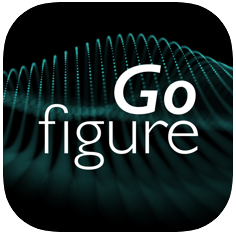
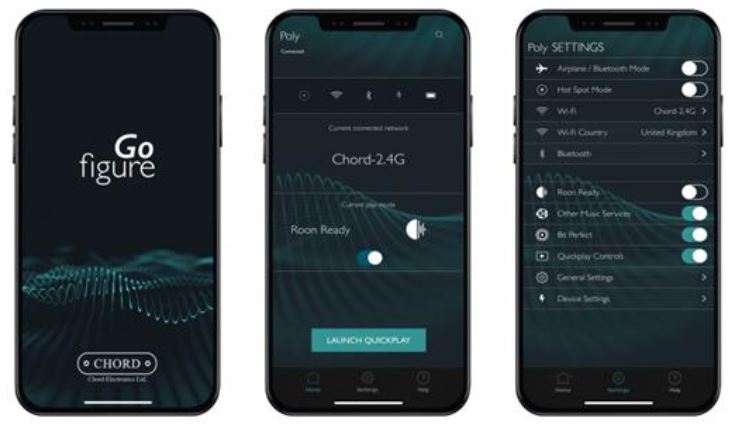












よくある質問と回答
プレイリスト作成方法 Android編
GofigureアプリのQUICKPLAYで再生できるプレイリストを作成する方法。
■使用アプリケーション
① Gofigure
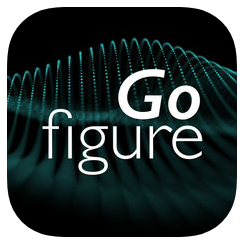
② M.A.L.P. - MPD Client

■準備
2goとGofigureアプリが入っている端末を同一ネットワークに接続し、Gofigureアプリで
2goが認識していることを確認。
また、同じ端末に上記②のアプリをインストールしておく。
●M.A.L.Pアプリでの作成方法
STEP 1
操作端末と2goが同一ネットワークに接続された状態でMALPアプリを起動。
画面左上にある「マーク」をタップ。
左側から新しい画面が表示され、その画面内項目の「プロフィール」をタップ。
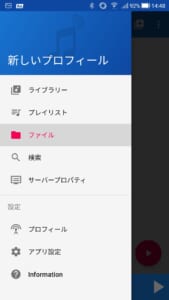
STEP 2
プロフィール画面が開いたら、画面右上の「+」マークをタップ。
新しいプロフィール作成画面に切り替わります。
・プロフィール名:プロフィール名を変更できます。
・ホスト名:2goのIPアドレスを入力
・ポート:6600 デフォルトのままでOK
・パスワード:必要であればパスワードを作成
入力が終わったら、画面右上にある更新ボタンをタップ、画面左上のマークをタップし
再度、左側の新しい画面を開きます。
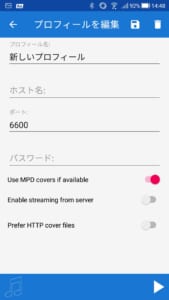
STEP 3
2goと認識していれば、ライブラリーやファイルなどをタップすると、SDカード内の楽曲データが表示されます。
*認識していない場合は「サーバープロパティ」項目を開き、サーバー詳細を確認してください。
また。データベース更新を行ってみてください。
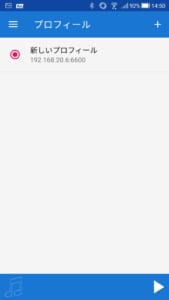
STEP 4
次にライブラリーもしくはファイルを開き、追加したいファイル名を長押しすると
項目が表示するので「保存したプレイリストに追加」をタップします。
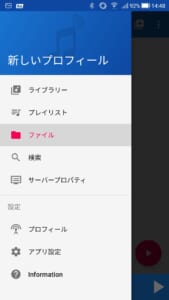
STEP 5
新しいプレイリスト表記部分をタップすると、プレイリスト名を変更できます。
入力完了したら、「保存」をタップすると作成したプレイリストに選択した楽曲が追加されます。
引き続き、追加したい楽曲は同じ動作を行ってください。
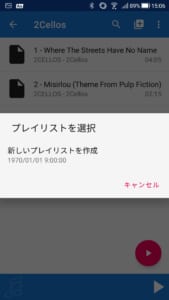
プレイリストが作成/追加が完了したら、MPDluxeアプリを閉じ、Gofigureを起動させます。起動したら
Gofigure内のMUSICアイコンをタップします。
先程、作成したプレイリスト名が表示していますので、再生したいプレイリスト名を選択すると
再生が開始されます。
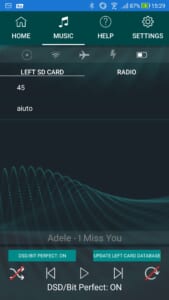
プレイリスト作成方法 iOS編
GofigureアプリのQUICKPLAYで再生できるプレイリストを作成する方法。
■使用アプリケーション
① Gofigure
② MPDluxe (有料)
■準備
2goとGofigureアプリが入っている端末を同一ネットワークに接続し、Gofigureアプリで
2goが認識していることを確認。
また、同じ端末に上記②のアプリをインストールしておく。
●MPDluxeアプリでの作成方法
STEP 1
操作端末と2goが同一ネットワークに接続された状態でMPDluxeアプリを起動。
画面左上にある「設定マーク」をタップ。
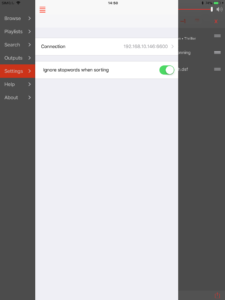
STEP 2
設定画面が開いたら、「Settings」項目を選択しHost name/addressに2goのアドレスを入力します。
入力が終わったら「Connect」をタップしPolyとMPDluxeを認識させます。
*2goのIPアドレスはGofigure内の設定→General Settings内に2goのIPアドレスが表記されています。
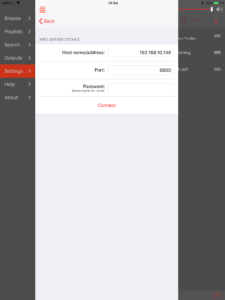
STEP 3
BrowseからmicroSDカードを開きプレイリストに追加したい楽曲を選択。
右側(グレーの部分)に追加した楽曲が表示されます。
プレイリストに追加したい楽曲が決まったら、画面右下にある「追加ボタン」を
タッチすると「Save current playlist 」表示されますので、タッチすると
プレイリスト名を入力する画面に切り替わります。
名前を入力し「OK」を押すと、新しいプレイリストが追加されます。
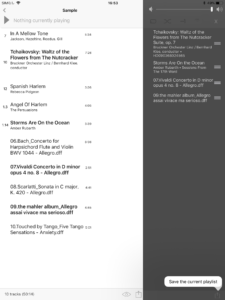
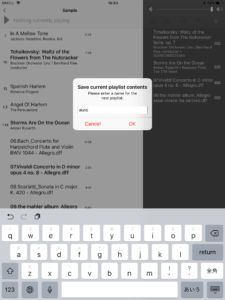
プレイリストが作成/追加が完了したら、MPDluxeアプリを閉じ、Gofigureを起動させます。起動したら既に認識されているので、「LAUNCH QUICKPLAY」ボタンをタッチすると先程作成したプレイリスト名が表示されますので、名前をタッチすると再生が開始されます。
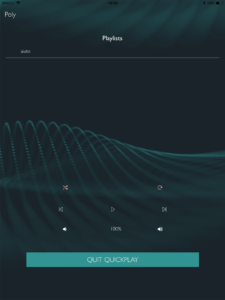
TIDALの再生について
Q. Gofigure内に「Music Services Login」の項目が無くなってしまいました。
A. 使い勝手が悪く、多くの混乱を招いたため、現在(2022年1月20日時点)ではそのオプションを削除しています。TIDALが組み込まれたM Connectアプリは、iOSとAndroidの両方に対応しており、より優れたソリューションですので推奨いたします。
Q. TIDALのハイレゾストリーミングを利用するにはroonとの連携が必要ですか?
A. はい。現在(2022年1月20日時点)、roonはMQAデコードを内蔵した唯一の音楽プレーヤーであり、TIDALのハイレゾ楽曲を再生することができます。
Q. MQAに対応していないHugo2でもTIDALの再生はできますか?
A. 標準的なCD品質のTIDAL楽曲は、2goまたはPolyとM Connectアプリ、
またはAppleデバイスを使用している場合はAirPlay経由で再生することが可能です。
Hugo2単体では、USB接続でTIDALアプリから再生することができます。
Q. roonを使用しない場合、TIDALのHiFi コースを選択したほうが良いですか?
A. はい、最高の音楽再生のためにはHiFiサブスクリプションが必要です。また、roonでMQAを再生するには、このオプションしかありません。
ブラウザからの設定
2goにて、Gofigureアプリが使用出来ない場合、Wi-Fi設定方法。
付属のイーサネット(Ethenet)ケーブルを使用してPCと同じネットワークを使用しているルーターに
Hugo2+2goを接続して状態で直接2goのイーサネット差し込み口に接続してください。
次にPC側にてマイコンピューター→ネットワークから同一ネットワークに接続された「2go」があります。
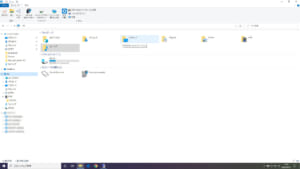
Chord 2goアイコンにカーソルをあわせ右クリックしプロパティを表示。
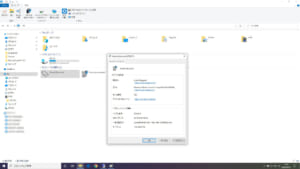
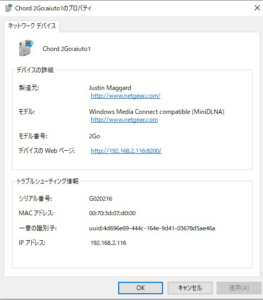
2goのプロパティに表記されている「デバイスのWebページ」横に記載されたアドレスを
ブラウザに直接記入及びコピー&ペーストで貼り付けてください。
http://192.168.2.116
アドレスを入力すると、2go内部ブラウザにアクセスできます。
このブラウザにて、Wi-Fi設定やHotSpotモードの設定が可能となります。
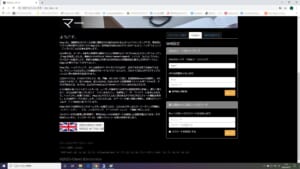
※Google Cromeブラウザで開き、日本語変換すると便利です。
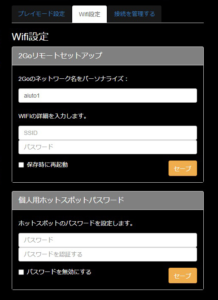
1) 2Goのネットワーク名をパーソナライズ
ネットワーク上でご使用の2Goをの名前
2)SSID及びパスワード
ご使用のネットワークSSIDとパスワードを入力してください。
*SSIDは必ず英数字のみでお願いします。
3)上記、2Goの名前とSSID及びパスワードを入力したら、保存時に再起動にチェックを入れ
セーブボタンをおしてください。
これで、2GoへのWiーFi設定が完了です。
4)設定が完了したらブラウザを閉じます。
5)イーサネットを取り外し、2GoのステータスLED及びネットワークLEDが点灯していない状態となります。
6) 次にConfigボタン少し長押しするとLEDが点灯します。
ネットワークLEDが黄色に点灯(起動している合図)します。
7)しばらくするとネットワークLEDが青点滅します。(ネットワークを探している状態)
8)先程ブラウザで設定したWi-Fiネットワークに接続されます。
Windows Meida プレイヤーなどでPCにある音楽ファイルをHugo2+2Goへ飛ばすことが可能となります。
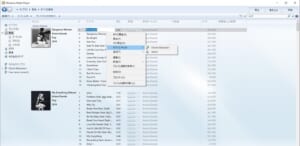
2goファームウェアVer 1.6.1について ※2024年7月更新有
[ご案内]2024年7月、これまで発生していたネットワークトラブルが改善され、「Gofigureアプリ」からファームウェア更新が可能となりました。詳細は「Gofigureアプリ 更新について」をご確認ください。
■アップデート内容
- 今回はサーバー変更による更新となります。
- ファームウェア更新に使用するサーバーをChord Electronics Ltd.が管理する新しいサーバーに移行するものです。
- この更新を行うことにより、引き続きOver The Air(無線アップデート)を通じて、強化されたユーザーエクスペリエンスを提供できるようになります。
■アップデート方法
・最新のGofigureバージョン(Android用v003.000.010, iOS用v2.12)にて、2goへ接続
*必ずSDカードを抜いた状態でアップデートを行ってください。
*アップデートの際は充電しながら行ってください。その際「2go」の充電ステータスLEDが白色に点灯していることを確認してください。
Gofigureアプリを開き、お使いのデバイスを選択します。お使いのデバイスがWifiまたはイーサネット経由でアクティブなインターネット接続に接続されていることを確認します。WiFi設定ページで確認できます。
以前にインストールしたマイクロSDカードを取り外し、デバイスを充電器に接続します。充電ステータス」LEDが白色に点灯していることを確認してください。
次に、「設定」タブに移動します。iOSデバイスの場合は「デバイス設定」ページを選択し、Androidデバイスの場合は「アップデート」ページを選択します。続いて、「ファームウェアの更新」ボタンを選択します。アップデートが可能な場合、画面上に指示が表示されます。これらに注意してください。アップデートを続行する場合は、「はい」を選択します。OSではアプリが自動的に終了し、Androidではローディング画面が表示されます。
アップデートが開始されると、「2goステータス」LEDが赤、青、緑の点滅を繰り返します。これは、デバイスがアップデートをダウンロードし、インストールしていることを示します。このプロセスの間、最低10分間は、デバイスの邪魔をせず、電源、WiFi、イーサネットケーブルを外さないようにしてください。アップデート手順が終わりに近づくと、2goは自動的に再起動します。
充電ステータスが白に戻り、ネットワークステータスがWiFi使用時は青に、イーサネット接続時は緑に戻ったら、2goはアップデートされ、使用可能な状態になります。
アップデート後、デバイスがDNLAレンダラーまたはサーバーとして表示されない場合は、再起動を実行してください。
2go 各リセット方法
本製品は「Hugo2」と組み合わせてホットスポットパスワードのリセット、Bluetooth PINのリセット、工場出荷時のリセットができます。
【操作方法】※以下で流れる音声は全て英語です。
①Hugo2と接続しヘッドフォンを使用します。
②Configurationボタンを1回押し、シーケンスを開始します。
※音声が流れます "mode:press for mode"(モード:モードを押します。)
③Configurationボタンを繰り返し押し、オプションを勧めます。
※音声が以下の順番で流れます。
"mode:current mode"(モード:現在のモード)
"mode:enter Hotspot mode"(モード:ホットスポットモードに入る)
"mode:enter Network mode"(モード:ネットワークモードに入る)
"mode:Hotspot password reset"(モード:ホットスポットパスワードのリセット)
"mode:Bluetooth PIN reset"(モード:Bluetooth PINのリセット)
"factory reset"(モード:工場出荷時のリセット)
"firmware update"(ファームウェアの更新)
④目的のオプションに到達しましたら、5秒待ちます。指示があった場合Configurationボタンをもう一度押します。
※音声案内が入ります。
”mode:press to enter XXX mode"(モード:押してXXXモードに入ります)
"mode:entering XXX mode"(モード:XXXモードに入る)
※3つのリセットオプションいずれかを選択する際にはConfigurationボタンを数秒間押し続ける必要がございます。
※"mode:current mode"(モード:現在のモード)を選択すると、製品が接続モードを通知します。
Gofigureアプリ 更新について ※2024年7月最新
専用アプリ「Gofigure」がIOS V2.15/Android V3000017に更新されました。
Apple store/Google play からアップデートを行ってください。
【主な更新内容】
- Poly/2goのファームウェアを新サーバーから取得できる様改善しました
- その他の軽微なバグを修正しパフォーマンスを向上させました
【ファームウェア更新時の注意】
・ファームウェアの更新は段階を踏んで行われます。最新版(Poly: V3.2.4, 2go: V1.6.1)になるまで繰り返し更新が必要な場合があります。
・ファームウェア更新時は必ずPoly/2go本体のステータスLEDの点滅を見て、更新中(赤→緑→青で繰り返し点滅)はそのまま待ち、LEDの点滅が1分以上無くなるのを待ってgoFigureアプリから再接続し、状態を確認してください。更新途中で再接続し設定変更した場合ファームウェアが破損する恐れがあリます。
【ファームウェア更新ができないお客様へ】
2024年11月頃からファームウェア更新ができないお客様が増えております。
「よくある質問と回答」の項目にあるファームウェア更新方法をいくつかお試しいただいたうえでも
更新ができない場合には大変お手数ではございますが、お問合せフォームより現在のバージョンを添えてご連絡いただきますようお願い申し上げます。お問合せフォームはこちら
製品マニュアル
2go マニュアル
ダウンロード
- 2goファームウェア Ver 1.6.1
- 2goファームウェア Ver 1.6.0
- 2goファームウェア Ver 1.5.7
- 2goファームウェア Ver 1.5.3
- 2goファームウェア Ver 1.0.5
- 2goファームウェア Ver 1.0.3
- 2goファームウェア Ver 1.0.0
※現在、ファームウェア更新は専用アプリ「Gofigure」よりアップデートが可能となりました。詳細は「Gofigureアプリ 更新について ※2024年7月最新」をご確認ください。
主な仕様
| 製品名 | 2go | |
| ボディカラー | Black / Silver | |
| 外観素材 | ソリッドアルミニウムシャーシ | |
| 接続方式 | Bluetooth 4.1 (A2DP) | |
| Wi-Fi: IEEE 802.11 b/g/n(2.4GHz) | ||
| 有線接続:ギガビット・イーサネット | ||
| ストレージ | microSDカードスロット×2スロット (合計4TBまで) | |
| 音楽再生 | 再生サポート | Roon、DLNA、Airplay、Bluetooth |
| サポートファイル | WAV、FLAC、AIFF、ALAC、AAC、OGG、WMA、MP3、DFF、DSF | |
| サンプリング周波数 | DSD: DSD64 ~ DSD256(DoP) 、PCM 44.1 ~ 768kHz | |
| 量子化ビット数 | 16 ~ 32bit | |
| ギャップレス再生 | ○ | |
| 電源 | バッテリー | 内蔵リチウムポリマーバッテリー (2,850mAh 3.7V ) |
| 充電時間 | 約5時間 (5V/2A USB-AC使用) | |
| 駆動時間 | 約12時間 | |
| 充電方法 | micro USB | |
| サイズ(W×H×D) | 約50mm x 約100mm x 約22mm | |
| 重 量 | 約155g | |
| 同梱物 | micro B USBケーブル(約1m)、2goガイド(英語版)、ポーチ、 イーサネットケーブル(約1m)、接続ピンx2、六角レンチx1 | |
*充電中、製品本体があたたかくなりますが、製品には問題ございません。
*Gofigureアプリの使用可能バージョン: version 2.02 for iOS or V1.2.80 for Android. 以上
*上記仕様は2020年3月25日現在の情報に基づきます。品質の向上のため予告無く変更する場合がありますのでご了承願います。
画像はイメージです。仕上げや製品仕様は予告なく変更することがございます。
アクセサリー
2go Premium Leather Carry Case

本革を使用したプレミアム仕様の専用キャリーケースです。DAC搭載ポータブルヘッドホンアンプ「Hugo 2」と「2go」との組み合わせにジャストフィットなデザインで、操作性を一切損なうことなく、本体をしっかりと保護します。
| 製品名 | JANコード | 商品ジャンル | 希望小売価格(税込) | 発売時期 |
| 2go Premium Leather Case (販売終了) | 4562314017564 | レザーケース | オープン価格 | 2023年6月1日 |
| 2go Premium Leather Carry Case | 4562314017571 | レザーケース | オープン価格 | 2023年6月1日 |
2go Premium Leather Carry Caseのご購入はこちらから